windows下通过cmd查看端口被占用、杀死相关进程等命令
在开发的时候,启动项目经常会发生端口被占用的情况,实在是让人很抓狂,但是在你知道怎么查看端口的使用情况及如何结束相关进程,就很好办了。
步骤一:打开cmd命令窗口
使用快捷键:win + R 接下来按回车
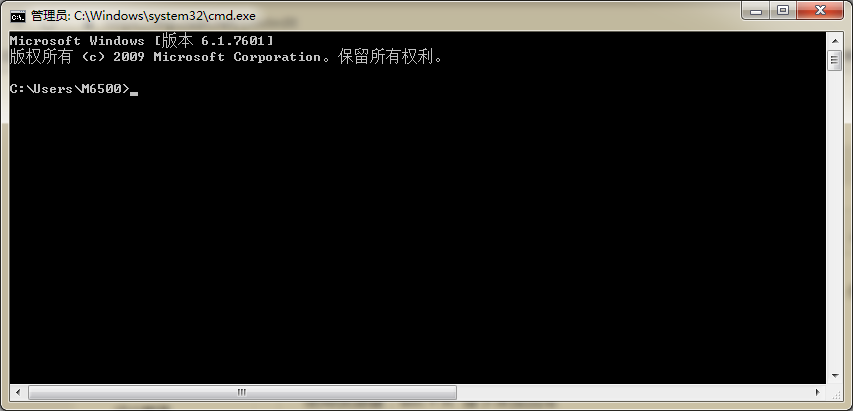
步骤二:查看所有端口的情况
输入命令:netstat -ano 可以看到进程号及相关的状态
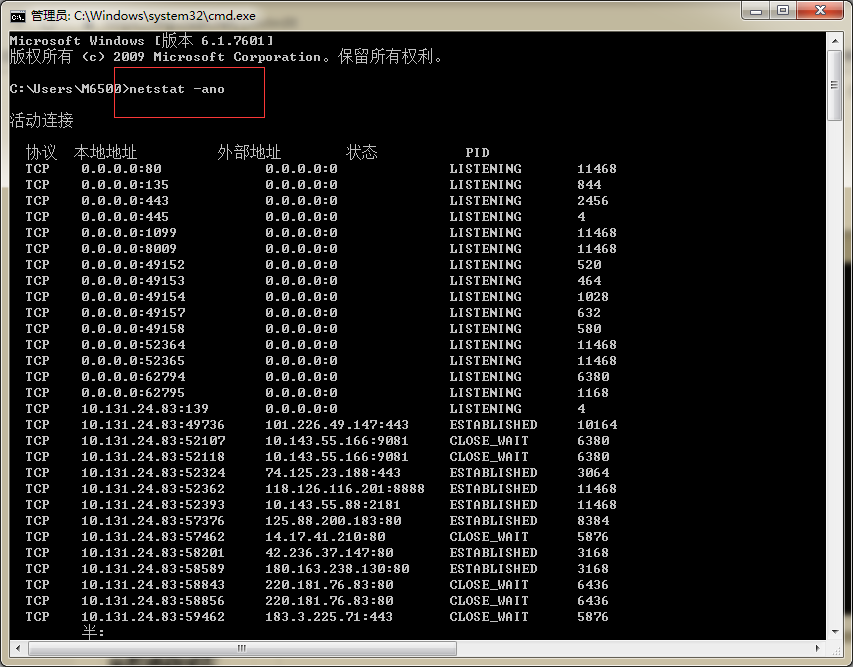
步骤三:查看被占用端口对应的PID
命令:netstat -ano|findstr “端口号”
此处查看的是1099这个端口相对应的PID(最后一位数字,这里是11468)
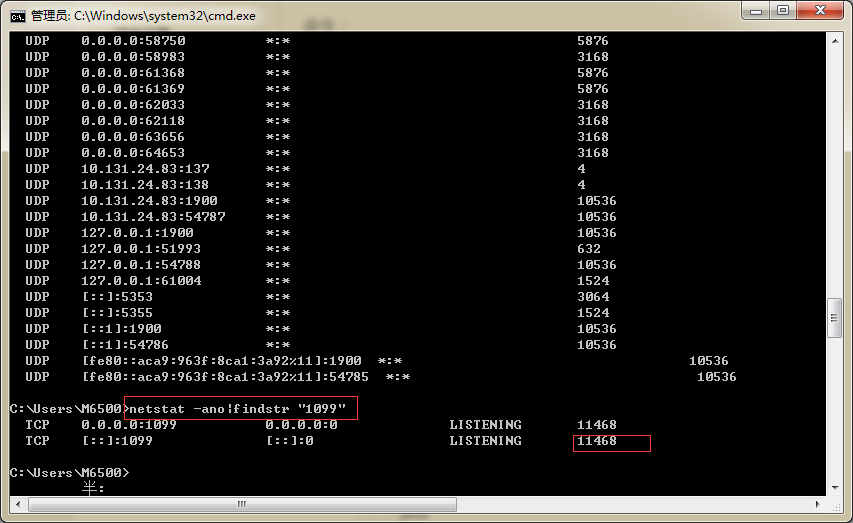
步骤四:查看哪个进程或程序占用了目标端口
命令:tasklist|findstr “11468” (这里的目标端口是1099,上一步查看出其对应的PID是11468)
可以看出是java.exe
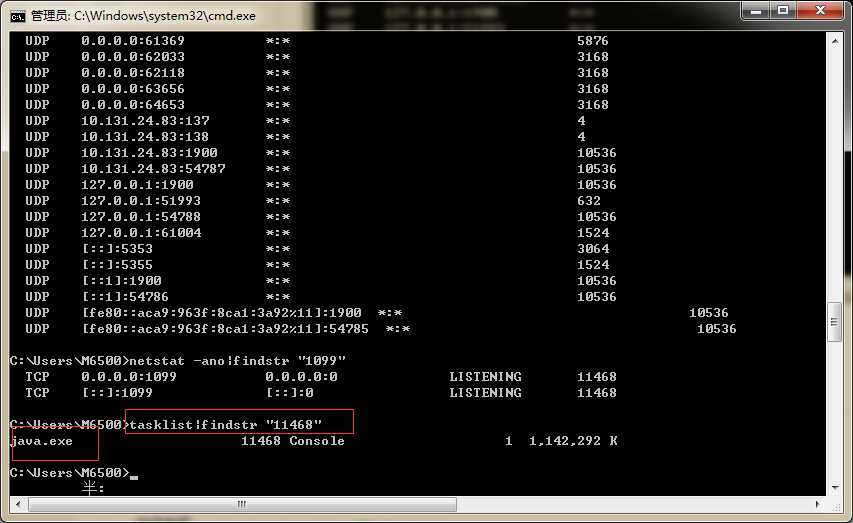
到目前为止就找到了占用目标端口的进程,如果你想kill掉这个进程,可以选择在任务管理器里面找到该进程结束掉就可以了,当然也可以继续使用命令kill
命令:taskkill /f /t /im 进程名
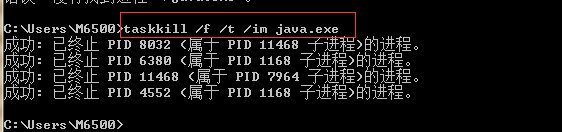
taskkill命令参数解释 可通过在cmd中输入taskkill /?进行查看


























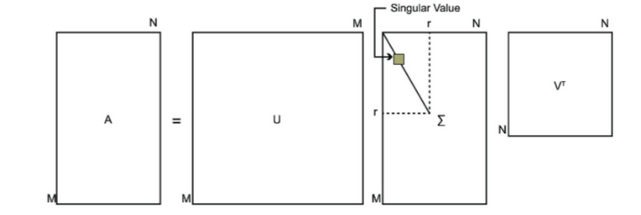
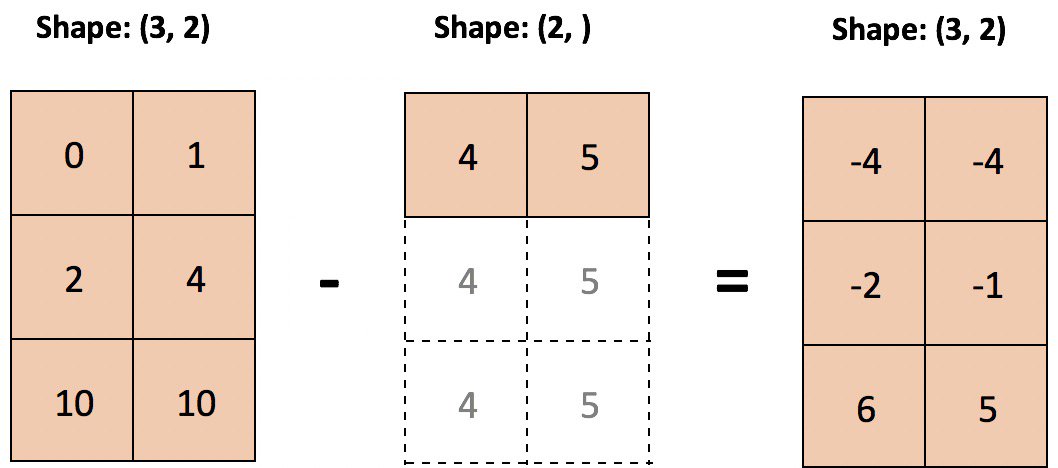







还没有评论,来说两句吧...